protel99se教程完整版
软件: protel
Protel99SE教程完整版:从入门到精通
一、Protel99SE概述
Protel99SE是电子设计自动化(EDA)领域的经典工具,主要用于电路原理图设计、PCB(印制电路板)布局布线及简单电路仿真。其核心功能包括:原理图元件库管理、PCB封装库设计、自动/手动布线、设计规则检查(DRC)、网络表生成等,是电子工程师入门电路设计的常用软件之一。
二、基础准备:软件安装与环境设置
1. 安装步骤
卸载旧版:若电脑已安装旧版Protel,需先完全卸载(通过控制面板→程序卸载),避免文件冲突;
安装基础版:运行Protel99SE安装程序,选择“全新安装”,跟随向导完成基础组件(原理图编辑器、PCB编辑器)安装;
升级(可选):若需升级至更高版本(如Protel99SE6),需先安装基础版,再运行升级补丁;
库文件安装:将SCH库文件(如Newsch目录)复制至LIBRARIES\SUB子目录,PCB库文件(如QAFootprintLibraries)复制至LIBRARIES\PCB子目录,右键属性取消“只读”。
2. 界面熟悉
启动Protel99SE后,主界面包含:
主菜单栏:文件、编辑、视图、工具等核心功能入口;
工具栏:常用操作(如放置元件、连线)的快捷按钮;
项目管理器:管理设计数据库(.DDB文件)、原理图(.SCH)、PCB(.PCB)等文件;
编辑窗口:绘制原理图或PCB的主区域;
状态栏:显示当前操作状态(如光标坐标、网格状态)。
三、原理图设计:从元件放置到网络表生成
1. 创建设计数据库
打开Protel99SE,点击“File→New”,选择“Design Database”,设置文件名(如MyProject)和保存路径(建议单独文件夹),点击“OK”创建.DDB数据库文件(所有设计文件均存于此)。
2. 新建原理图文件
在项目管理器中,右键“Documents”→“New”,选择“Schematic Document”,命名为Sheet1.Sch(可自定义),双击打开原理图编辑窗口。
3. 添加元件库
原理图元件来自元件库,需先添加所需库:
点击“Browse Sch→Add/Remove”,弹出“Change Library File List”窗口;
勾选常用库(如Miscellaneous Devices.ddb含电阻、电容、二极管等基础元件,Texas Instruments.ddb含TI芯片),点击“Add”→“Close”。
4. 放置元件
从元件库面板(右侧)选择元件(如Res2代表电阻),点击“Place”按钮,光标变为十字形;
移动光标至原理图合适位置,点击左键放置元件;
按Tab键可修改元件属性(如标号R1、封装AXIAL0.3、数值10K);
按空格键旋转元件(90°/次),X键水平翻转,Y键垂直翻转。
5. 连接电路
选择“Place→Wire”(或点击工具栏“导线”按钮),光标变为十字形;
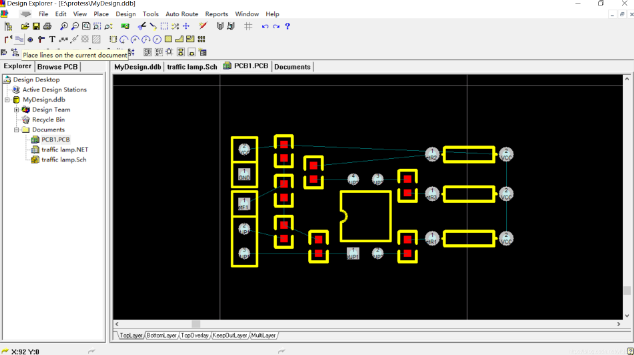
点击元件引脚起点,拖动至另一元件引脚终点,点击左键完成连线;
电源/接地:点击“Place→Power Port”,选择电源类型(如VCC、GND),设置颜色(如红色代表VCC、绿色代表GND),点击放置。
6. 原理图后处理
电气规则检查(ERC):点击“Tools→ERC”,检查原理图电气错误(如未连接引脚、短路),若有错误需修改元件或连线;
生成网络表:点击“Design→Create Netlist”,选择“Protel”格式,点击“OK”生成.NET文件(记录元件封装、网络连接关系,是PCB设计的关键输入)。
四、PCB设计:从元件布局到布线完成
1. 新建PCB文件
在项目管理器中,右键“Documents”→“New”,选择“PCB Document”,命名为MyPCB.Pcb,双击打开PCB编辑窗口。
2. 设置PCB环境
单位切换:点击“View→Toggle Units”(或按快捷键Q),在“公制(mm)”与“英制(mil)”间切换(推荐公制,更符合国内习惯);
网格设置:点击“Tools→Preferences→Grids”,设置“Visible Grid”(可见网格,如10mil)和“Snap Grid”(捕捉网格,如5mil),便于元件对齐;
层设置:点击“Design→Layer Stack Manager”,可添加/删除层(如四层板:Top Layer信号层、Ground地层、Power电源层、Bottom Layer信号层),设置层颜色(如Top Layer为蓝色、Bottom Layer为绿色)。
3. 加载元件封装库
元件封装是PCB中元件的物理表示,需加载对应库:
点击“Browse PCB→Add/Remove”,弹出“Change PCB Library File List”窗口;
勾选常用封装库(如Miscellaneous Devices PCB.ddb含AXIAL0.3(电阻)、RAD0.1(电容)、DIP8(8脚IC)等,PCB Footprints.ddb含常用芯片封装),点击“Add”→“Close”。
4. 导入网络表
点击“Design→Import Netlist”,选择“Protel”格式,找到之前生成的.NET文件,点击“打开”;
若有错误(如“Footprint Not Found”),需修改原理图中元件封装(如将Res2的封装从AXIAL0.3改为AXIAL0.4),重新生成网络表并导入,直到无错误。
5. 元件布局
导入网络表后,元件会默认放置在PCB编辑窗口中央;
布局原则:
功能模块化:将电源模块、控制模块、接口模块分组放置(如NE555定时器靠近电源输入端);
高频信号远离敏感电路:高速数字信号(如USB)远离模拟电路(如运放);
电源与地线优先:电源模块靠近输入端,地线尽量短且粗(形成低阻抗回路);
间距控制:元件间距≥2mm(便于焊接与散热);
热敏感元件远离发热源:电容、IC远离电感、大功率MOSFET;
操作技巧:用鼠标拖动元件至合适位置,按M键选择“Move”(移动),Space键旋转,Align工具(点击“Tools→Align”)对齐元件。
6. 布线设置与操作
布线规则设置:点击“Design→Rules”,进入“Design Rules”窗口,设置以下关键规则:
安全间距(Clearance):线与线、线与焊盘之间最小间距≥10mil(0.25mm);
线宽(Width):信号线10~20mil,电源线≥30mil(如VCC、GND);
过孔尺寸(Via Size):直径50mil,孔径28mil;
布线层(Routing Layers):顶层(Top Layer)与底层(Bottom Layer)设置为“信号层”;
自动布线:点击“Auto Route→All”,弹出“Auto Routing”窗口,设置“Routing Priority”(布线优先级,如高速信号优先)、“Routing Layers”(布线层),点击“Route All”开始自动布线;
手动布线:自动布线完成后,若对布线不满意,可手动调整(点击“Place→Wire”,拖动自动布线的线条修改路径;点击“Place→Via”,添加过孔(连接顶层与底层));
铺铜:点击“Place→Polygon Plane”,设置“Net”(网络,如GND)、“Layer”(层,如Bottom Layer)、“Grid Size”(网格大小,如20mil),点击“OK”绘制铺铜(增强电源稳定性、减少电磁干扰)。
7. PCB后处理
补泪滴:点击“Tools→Teardrops”,选择“Add Teardrops”(添加泪滴),点击“OK”(增强焊盘与导线的连接强度,防止虚焊);
覆铜检查:点击“Tools→Design Rule Check(DRC)”,检查PCB是否符合设计规则(如短路、间距不足),若有错误需修改;
调整元件封装:若元件封装不合适(如引脚间距不符),可双击元件,修改“Footprint”属性(如将DIP8改为SOIC8),重新导入网络表并布局。
五、进阶技巧:提升设计效率
1. 创建原理图元件库(自定义元件)
若系统库中没有所需元件(如特殊IC),需自定义元件库:
点击“File→New→Library→Schematic Library”,命名(如MySchLib.Lib),双击打开元件库编辑窗口;
点击“Tools→New Component”,命名(如MYIC),点击“OK”;
使用“Place→Rectangle”绘制元件外形,“Place→Pin”放置引脚(设置引脚名称、编号、电气类型,如输入、输出);
保存元件库,即可通过“Browse Sch→Add/Remove”添加至项目中使用。
2. 创建PCB元件封装(自定义封装)
若元件封装库中没有所需封装(如异形元件),需自定义封装:
点击“File→New→Library→PCB Library”,命名(如MyPCBLib.PcbLib),双击打开封装库编辑窗口;
点击“Tools→New Blank Component”,命名(如MYPACKAGE),点击“OK”;
使用“Place→Pad”放置焊盘(设置焊盘编号、形状、尺寸,如圆形焊盘直径10mil),使用“Place→Line”绘制封装外形(如矩形);
保存封装库,即可通过“Browse PCB→Add/Remove”添加至项目中使用。
3. 层次原理图设计(大型电路必备)
对于复杂电路(如多模块系统),可使用层次原理图:
顶层原理图:绘制总框图(如电源模块、控制模块、接口模块),使用“Sheet Symbol”(图纸符号)表示子模块;
子原理图:双击“Sheet Symbol”,选择“New Sheet”,绘制子模块电路(如电源模块的具体电路);
关联端口:在顶层原理图的“Sheet Symbol”中添加“Port”(端口),在子原理图中添加同名“Port”,实现电气连接。
六、常见问题解决
元件无法找到:检查元件库是否添加正确,或元件名称是否拼写错误(如Res2而非RES2);
封装不匹配:修改原理图中元件的“Footprint”属性,确保与PCB库中的封装一致;
布线错误:运行DRC检查,修复短路、间距不足等问题;
自动布线效果差:调整布线规则(如增加线宽、优化过孔尺寸),或手动调整关键线路(如高速信号线)。
通过上面步骤,可掌握Protel99SE的核心功能,完成从原理图设计到PCB布线的完整流程。建议通过实际项目练习(如设计555定时器电路、单片机最小系统),巩固所学知识,提升设计能力。
一、Protel99SE概述
Protel99SE是电子设计自动化(EDA)领域的经典工具,主要用于电路原理图设计、PCB(印制电路板)布局布线及简单电路仿真。其核心功能包括:原理图元件库管理、PCB封装库设计、自动/手动布线、设计规则检查(DRC)、网络表生成等,是电子工程师入门电路设计的常用软件之一。
二、基础准备:软件安装与环境设置
1. 安装步骤
卸载旧版:若电脑已安装旧版Protel,需先完全卸载(通过控制面板→程序卸载),避免文件冲突;
安装基础版:运行Protel99SE安装程序,选择“全新安装”,跟随向导完成基础组件(原理图编辑器、PCB编辑器)安装;
升级(可选):若需升级至更高版本(如Protel99SE6),需先安装基础版,再运行升级补丁;
库文件安装:将SCH库文件(如Newsch目录)复制至LIBRARIES\SUB子目录,PCB库文件(如QAFootprintLibraries)复制至LIBRARIES\PCB子目录,右键属性取消“只读”。
2. 界面熟悉
启动Protel99SE后,主界面包含:
主菜单栏:文件、编辑、视图、工具等核心功能入口;
工具栏:常用操作(如放置元件、连线)的快捷按钮;
项目管理器:管理设计数据库(.DDB文件)、原理图(.SCH)、PCB(.PCB)等文件;
编辑窗口:绘制原理图或PCB的主区域;
状态栏:显示当前操作状态(如光标坐标、网格状态)。
三、原理图设计:从元件放置到网络表生成
1. 创建设计数据库
打开Protel99SE,点击“File→New”,选择“Design Database”,设置文件名(如MyProject)和保存路径(建议单独文件夹),点击“OK”创建.DDB数据库文件(所有设计文件均存于此)。
2. 新建原理图文件
在项目管理器中,右键“Documents”→“New”,选择“Schematic Document”,命名为Sheet1.Sch(可自定义),双击打开原理图编辑窗口。
3. 添加元件库
原理图元件来自元件库,需先添加所需库:
点击“Browse Sch→Add/Remove”,弹出“Change Library File List”窗口;
勾选常用库(如Miscellaneous Devices.ddb含电阻、电容、二极管等基础元件,Texas Instruments.ddb含TI芯片),点击“Add”→“Close”。
4. 放置元件
从元件库面板(右侧)选择元件(如Res2代表电阻),点击“Place”按钮,光标变为十字形;
移动光标至原理图合适位置,点击左键放置元件;
按Tab键可修改元件属性(如标号R1、封装AXIAL0.3、数值10K);
按空格键旋转元件(90°/次),X键水平翻转,Y键垂直翻转。
5. 连接电路
选择“Place→Wire”(或点击工具栏“导线”按钮),光标变为十字形;
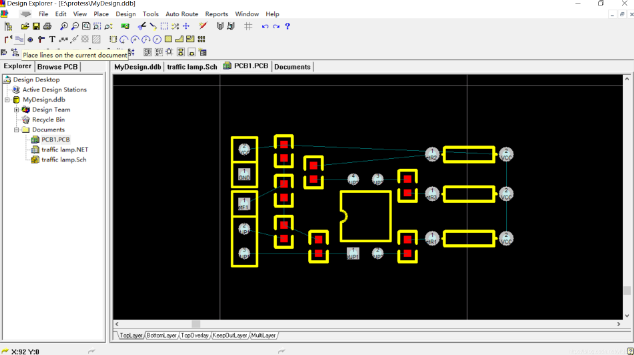
点击元件引脚起点,拖动至另一元件引脚终点,点击左键完成连线;
电源/接地:点击“Place→Power Port”,选择电源类型(如VCC、GND),设置颜色(如红色代表VCC、绿色代表GND),点击放置。
6. 原理图后处理
电气规则检查(ERC):点击“Tools→ERC”,检查原理图电气错误(如未连接引脚、短路),若有错误需修改元件或连线;
生成网络表:点击“Design→Create Netlist”,选择“Protel”格式,点击“OK”生成.NET文件(记录元件封装、网络连接关系,是PCB设计的关键输入)。
四、PCB设计:从元件布局到布线完成
1. 新建PCB文件
在项目管理器中,右键“Documents”→“New”,选择“PCB Document”,命名为MyPCB.Pcb,双击打开PCB编辑窗口。
2. 设置PCB环境
单位切换:点击“View→Toggle Units”(或按快捷键Q),在“公制(mm)”与“英制(mil)”间切换(推荐公制,更符合国内习惯);
网格设置:点击“Tools→Preferences→Grids”,设置“Visible Grid”(可见网格,如10mil)和“Snap Grid”(捕捉网格,如5mil),便于元件对齐;
层设置:点击“Design→Layer Stack Manager”,可添加/删除层(如四层板:Top Layer信号层、Ground地层、Power电源层、Bottom Layer信号层),设置层颜色(如Top Layer为蓝色、Bottom Layer为绿色)。
3. 加载元件封装库
元件封装是PCB中元件的物理表示,需加载对应库:
点击“Browse PCB→Add/Remove”,弹出“Change PCB Library File List”窗口;
勾选常用封装库(如Miscellaneous Devices PCB.ddb含AXIAL0.3(电阻)、RAD0.1(电容)、DIP8(8脚IC)等,PCB Footprints.ddb含常用芯片封装),点击“Add”→“Close”。
4. 导入网络表
点击“Design→Import Netlist”,选择“Protel”格式,找到之前生成的.NET文件,点击“打开”;
若有错误(如“Footprint Not Found”),需修改原理图中元件封装(如将Res2的封装从AXIAL0.3改为AXIAL0.4),重新生成网络表并导入,直到无错误。
5. 元件布局
导入网络表后,元件会默认放置在PCB编辑窗口中央;
布局原则:
功能模块化:将电源模块、控制模块、接口模块分组放置(如NE555定时器靠近电源输入端);
高频信号远离敏感电路:高速数字信号(如USB)远离模拟电路(如运放);
电源与地线优先:电源模块靠近输入端,地线尽量短且粗(形成低阻抗回路);
间距控制:元件间距≥2mm(便于焊接与散热);
热敏感元件远离发热源:电容、IC远离电感、大功率MOSFET;
操作技巧:用鼠标拖动元件至合适位置,按M键选择“Move”(移动),Space键旋转,Align工具(点击“Tools→Align”)对齐元件。
6. 布线设置与操作
布线规则设置:点击“Design→Rules”,进入“Design Rules”窗口,设置以下关键规则:
安全间距(Clearance):线与线、线与焊盘之间最小间距≥10mil(0.25mm);
线宽(Width):信号线10~20mil,电源线≥30mil(如VCC、GND);
过孔尺寸(Via Size):直径50mil,孔径28mil;
布线层(Routing Layers):顶层(Top Layer)与底层(Bottom Layer)设置为“信号层”;
自动布线:点击“Auto Route→All”,弹出“Auto Routing”窗口,设置“Routing Priority”(布线优先级,如高速信号优先)、“Routing Layers”(布线层),点击“Route All”开始自动布线;
手动布线:自动布线完成后,若对布线不满意,可手动调整(点击“Place→Wire”,拖动自动布线的线条修改路径;点击“Place→Via”,添加过孔(连接顶层与底层));
铺铜:点击“Place→Polygon Plane”,设置“Net”(网络,如GND)、“Layer”(层,如Bottom Layer)、“Grid Size”(网格大小,如20mil),点击“OK”绘制铺铜(增强电源稳定性、减少电磁干扰)。
7. PCB后处理
补泪滴:点击“Tools→Teardrops”,选择“Add Teardrops”(添加泪滴),点击“OK”(增强焊盘与导线的连接强度,防止虚焊);
覆铜检查:点击“Tools→Design Rule Check(DRC)”,检查PCB是否符合设计规则(如短路、间距不足),若有错误需修改;
调整元件封装:若元件封装不合适(如引脚间距不符),可双击元件,修改“Footprint”属性(如将DIP8改为SOIC8),重新导入网络表并布局。
五、进阶技巧:提升设计效率
1. 创建原理图元件库(自定义元件)
若系统库中没有所需元件(如特殊IC),需自定义元件库:
点击“File→New→Library→Schematic Library”,命名(如MySchLib.Lib),双击打开元件库编辑窗口;
点击“Tools→New Component”,命名(如MYIC),点击“OK”;
使用“Place→Rectangle”绘制元件外形,“Place→Pin”放置引脚(设置引脚名称、编号、电气类型,如输入、输出);
保存元件库,即可通过“Browse Sch→Add/Remove”添加至项目中使用。
2. 创建PCB元件封装(自定义封装)
若元件封装库中没有所需封装(如异形元件),需自定义封装:
点击“File→New→Library→PCB Library”,命名(如MyPCBLib.PcbLib),双击打开封装库编辑窗口;
点击“Tools→New Blank Component”,命名(如MYPACKAGE),点击“OK”;
使用“Place→Pad”放置焊盘(设置焊盘编号、形状、尺寸,如圆形焊盘直径10mil),使用“Place→Line”绘制封装外形(如矩形);
保存封装库,即可通过“Browse PCB→Add/Remove”添加至项目中使用。
3. 层次原理图设计(大型电路必备)
对于复杂电路(如多模块系统),可使用层次原理图:
顶层原理图:绘制总框图(如电源模块、控制模块、接口模块),使用“Sheet Symbol”(图纸符号)表示子模块;
子原理图:双击“Sheet Symbol”,选择“New Sheet”,绘制子模块电路(如电源模块的具体电路);
关联端口:在顶层原理图的“Sheet Symbol”中添加“Port”(端口),在子原理图中添加同名“Port”,实现电气连接。
六、常见问题解决
元件无法找到:检查元件库是否添加正确,或元件名称是否拼写错误(如Res2而非RES2);
封装不匹配:修改原理图中元件的“Footprint”属性,确保与PCB库中的封装一致;
布线错误:运行DRC检查,修复短路、间距不足等问题;
自动布线效果差:调整布线规则(如增加线宽、优化过孔尺寸),或手动调整关键线路(如高速信号线)。
通过上面步骤,可掌握Protel99SE的核心功能,完成从原理图设计到PCB布线的完整流程。建议通过实际项目练习(如设计555定时器电路、单片机最小系统),巩固所学知识,提升设计能力。











